Ei ole sisemine ega väline käsk, käivitatud programm ega paketifail - kuidas seda parandada?

- 1776
- 119
- Noah Pfannerstill
Käskude käivitamisel Windows 10 ja Windows 11 käsureal võite saada veateate, mis näitab teie käsu esimest "sõna" - ADB.Exe, Pip või Python, NPM või GIT, Java, Telnet või mõni muu ja siis - ei ole sisemine või väline käsk, käivitatud programmi- või paketifail.
Selles juhises üksikasjalikult selle kohta, mida selline teade tähendab, miks see ilmub ja kuidas viga parandada käsureal kõige tavalisemate käskude tegemisel.
- Vea põhjused
- Vea parandamise viisid ei ole sisemine ega väline käsk
- Videojuhised
Vea põhjused "ei ole sisemine ega väline käsk" käskude käivitamisel käsureal Windows 10 ja Windows 11
Vea olemuse mõistmiseks kaalume käsurida täitmisel toimuvat, näiteks kasutame järgmist koodi:
käsk parameeter1 parameeter2
- Kui "meeskond" on oma ehitatud konsooli käsk (näitena - CLS), tehakse see kindlaksmääratud parameetritega.
- Kui "meeskond" on mingi fail .Exe, .CMD, .Nahkhiir või muu, näiteks PIP, Python või ADB, katse seda käivitada asukohast, kus käsurida käivitatakse (rõhutatakse alloleval pildil) või Path System'i muutujasse lisatud asukohtadest (mille kohta me tahame Räägi rohkem). Eduka käivitamise ja õigesti ülekantud parameetritega täidetakse meeskond.

Sellele järgneb käsu täitmisel vea ilmnemise kõige levinumad põhjused:
- Kõige tavalisem põhjus on käivitatava faili kausta puudumine, kus käsurida käivitatakse teedel sisalduvatesse kaustadesse.
- Vigad käsu kirjutamisel: kui failinimes tõrge seda ei leita, ei leita.
- Fail puudub kuskil, näiteks proovite kasutada telnetti, samal ajal kui vastavat Windowsi komponenti pole installitud.
- Harva - käsurea kaudu käivitatud fail ei ole tegelikult käivitatav programm: esialgu iseenesest või kahju tõttu.
Nüüd, mida vaatlusaluses olukorras teha.
Kuidas viga parandada
Vea korrigeerimiseks "ei ole sisemine ega väline käsk, käivitatud programm või paketifail", sõltuvalt olukorrast saate kasutada järgmisi lähenemisviise.
Käivitatud käsuridaga kausta üleminek
Kui käsku regulaarselt ei nõuta, minge lihtsalt käsuridale soovitud faili sisaldava kausta, seda tehakse järgmiselt:
- Näiteks teame seda Pythonit.Exe Pythoni uusima versiooni jaoks selle artikli kirjutamise ajal asub kaustas
C: \ kasutajad \ Nimi_Polizer \ AppData \ local \ programmid \ python \ python39
Pip.Exe - samas pesastatud kausta skriptides (kui see pole selge, kuidas sellesse kausta pääseda, kuvatakse protsess allolevas videos), ADB.Exe-mõni kaustas koos platvormi tööriistadega ja nii edasi. Kopeerige see tee, saate seda teha dirigendi aadressirealt. - Kui käsurida käivitatakse samale kettale, kus asub soovitud fail, sisestage vaate käsk:
CD Full_put_K_PAK_S_ FULDE_FILA
- Kui käsurida käivitatakse kettale C: ja käivitatav fail on teisel kettal, siis enne 2. sammu kasutage käsku käsku (siin muudetakse d soovitud kirjaks) D: millele järgneb sisestus.
- Sisestage soovitud meeskond, kes varem teatas veast - nüüd tuleks see edukalt lõpule viia.
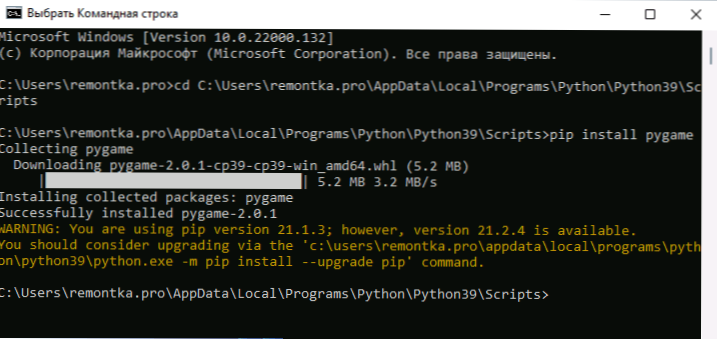
Programmiga kausta lisamine Systemo muutuja teele
Kui käskude kasutamist on vaja regulaarselt, näiteks Giti jaoks, on mõistlik lisada selle käivitatava failiga kaust, nii et siis käskude käivitamiseks, sõltumata sellest, milline kaust käsurida on avatud:
- Sisestage Windows 10 või Windows 11 "Muutke keskkonnategevusi" ülesandepaneeli otsingusse või vajutage võtmeid Võida+r, Sisenema Sysdm.Cpl, Klõpsake nuppu Enter ja minge süsteemi atribuutide süsteemis vahekaardile "Lisaks".
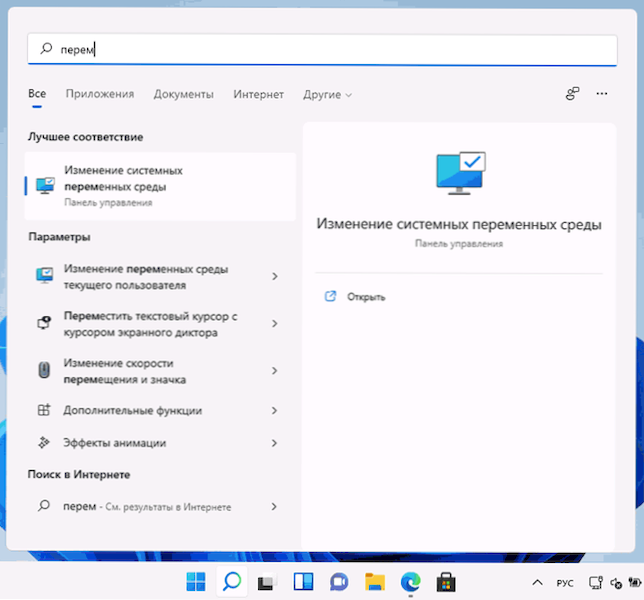
- Vajutage nuppu "Keskkond".
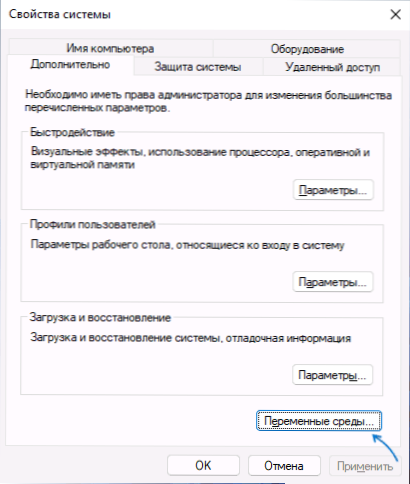
- Järgmises aknas saate lisada käivitatava failiga kausta teemuutujasse ainult praeguse kasutaja või süsteemi jaoks tervikuna. Valige alumise paneeli tee ja klõpsake nuppu "Muuda".
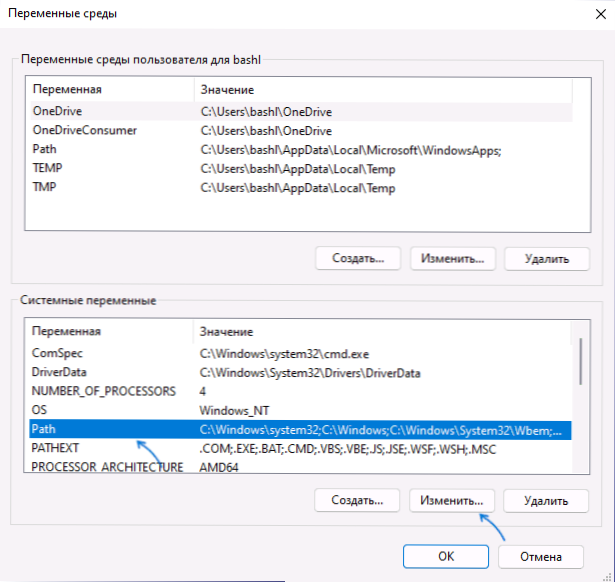
- Klõpsake järgmises aknas nuppu "Loo" ja sisestage kausta tee oma käsul kasutatud käivitatava failiga.
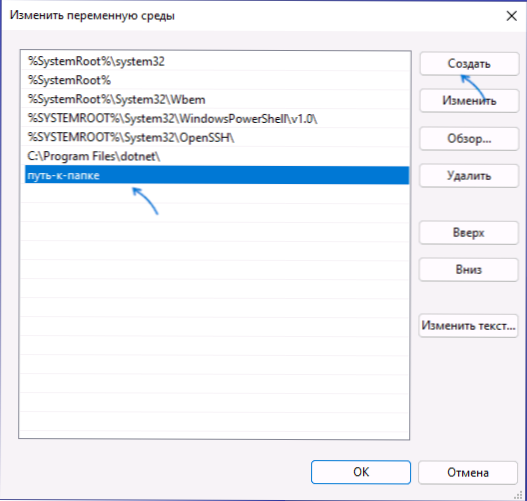
- Salvestame sätted. Samuti tuleks käsurida vaos hoida.
Valmis: kui kõik oli õigesti näidatud, saate nüüd asjakohaseid käske täita ilma käivitatavate failide täielikku tee täpsustamata ja tõrketeadet ei kuvata.
MÄRKUS. Kui Pythoni käskude kasutamisel ilmneb tõrge, pange tähele, et esialgse installimise korral pakutakse teid vajalike teede lisamiseks (ADD PYTHON PATH) on sageli samad, kui muid programme installides:
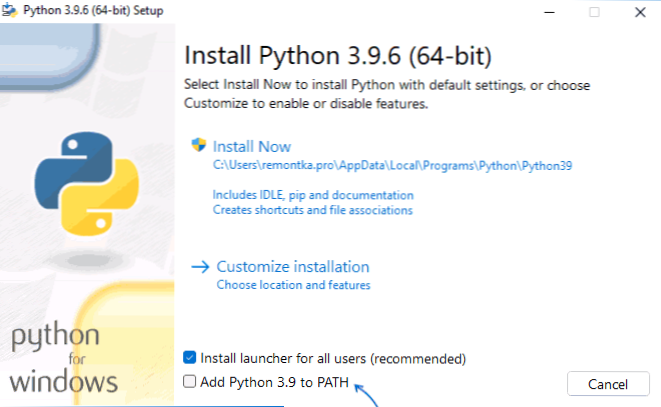
Puuduvate komponentide installimine
Mõnikord tekib probleem asjaolust, et soovitud fail lihtsalt arvutis puudub:
- Proovite kasutada Telneti käske, kuid pole sisenenud juhtpaneeli -programme ja komponente - sisselülitamist või lahti ühendamist Windowsi komponentidelt ega lülitanud sisse Telneti klienti.
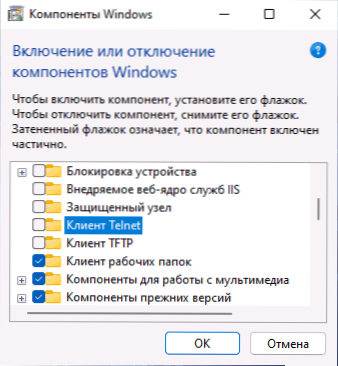
- Käivitage käsud Pyinstalleri käsud, kuid ei installinud seda kõigepealt PIP -installiga Pyinstaller käsuga
- Proovige kasutada ADB käske.EXE, kuid ei installinud Android SDK platvormi tööriistade vajalikke komponente.
Sarnane olukord võib olla paljude teiste jaoks, mida ei sisaldu Windows 10 ja Windows 11 komponentide standardses tarnimises, näiteks Java.
Kui Windowsi süsteemi tööriistade käivitamisel ilmneb tõrge
Süsteemi tööriistade kasutamisel, nagu SFC /Scannow või SLMGR, väljastatakse olukorras, kus teade „ei ole sisemine või väline käsk” käsureal kasutamisel:
- Kontrollige hoolikalt käsu kirjutamise õigsust: paigutus, lüngad.
- Veenduge, et vastavad failid oleksid süsteemis (tavaliselt C: \ Windows \ System32). Proovige neid otse sellest kaustast käivitada (minnes kausta, kasutades CD C: \ Windows \ System32) ja laiendusega, näiteks failide jaoks - SFC.Exe ja slmgr.VBS
- Veenduge, et Systemo muutuja patokstis on näidatud järgmised laiendused .Com;.Exe;.Nahkhiir;.CMD;.VBS;.VBE;.Js;.JSE;.WSF;.WSH;.MSC
Videojuhised
Loodan, et artikkel ja video aitasid probleemiga toime tulla ja aitasid selle lahendamisel. Küsimused jäävad? - Küsige neilt kommentaarides, proovin vastata.
- « Kuidas keelata Samsung vaba ja mis see on
- Microsoft andis välja Windows 11 Insideri eelvaate esialgse versiooni ISO -pildi »

